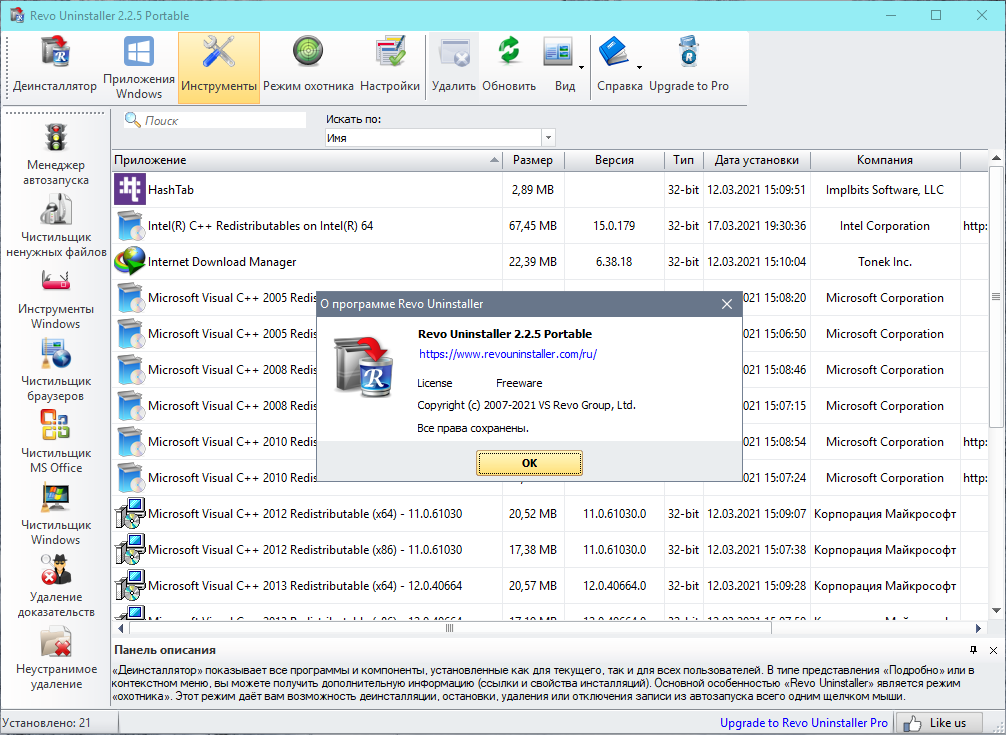Как безопасно удалить программы с помощью Revo
На этой странице вы найдете полезные советы и пошаговую инструкцию по удалению программ через Revo Uninstaller, чтобы очистить ваш компьютер от ненужного ПО.
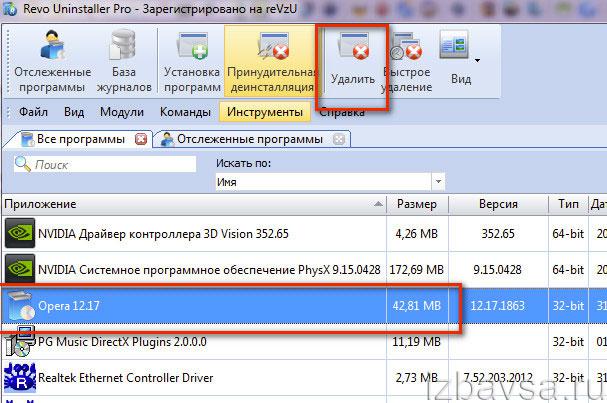
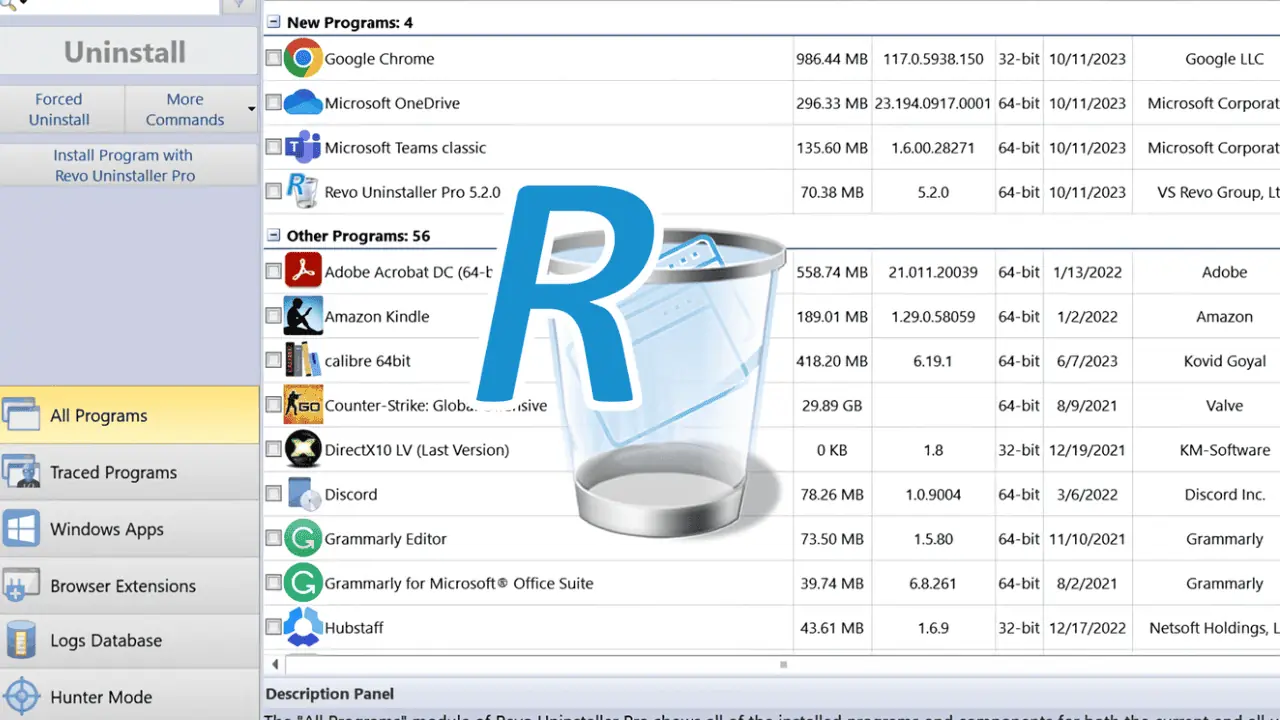
Перед началом удаления программы создайте точку восстановления системы, чтобы иметь возможность откатить изменения в случае необходимости.

Как удалить программу или папку с компьютера, которые не удаляются / Revo Uninstaller
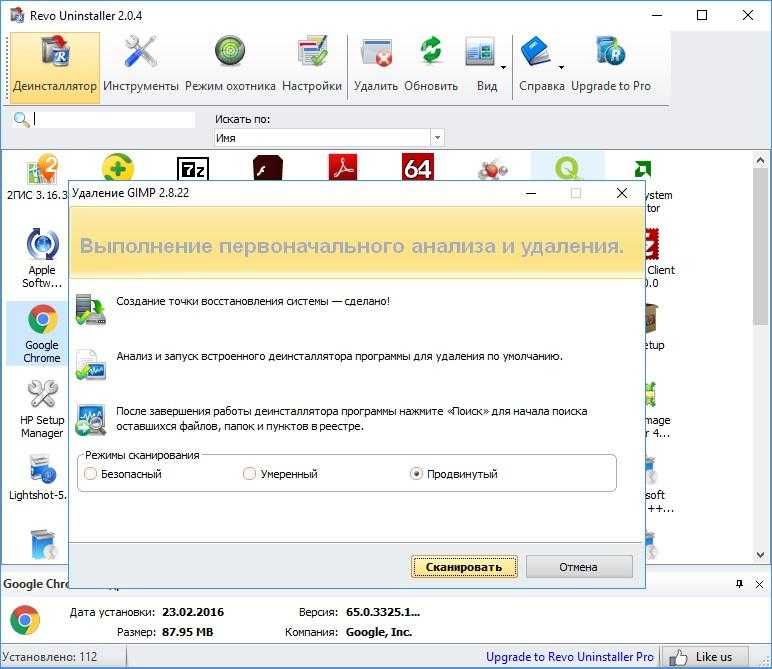
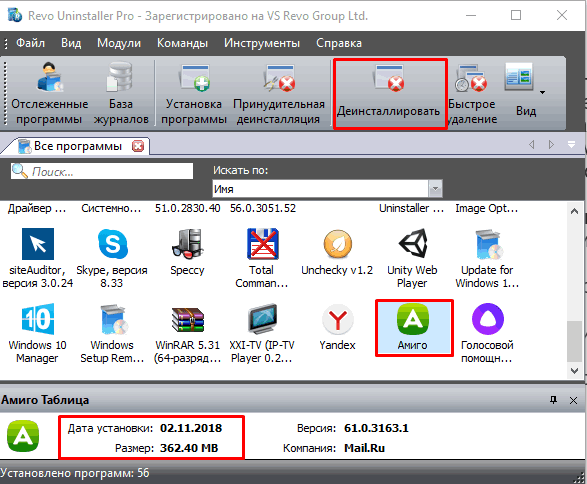
Откройте Revo Uninstaller и выберите программу, которую хотите удалить, из списка установленных приложений.

Обзор программы Revo Uninstaller. Часть 2
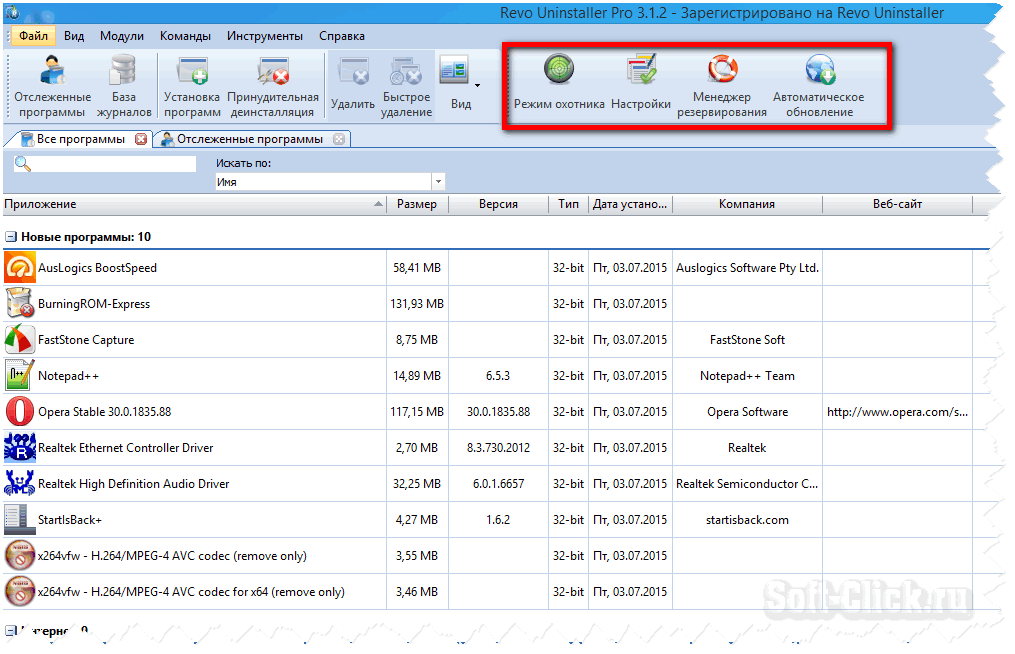
Нажмите кнопку Удалить и следуйте инструкциям на экране, чтобы начать процесс деинсталляции.

How to use Revo Uninstaller on your computer (Windows 10)
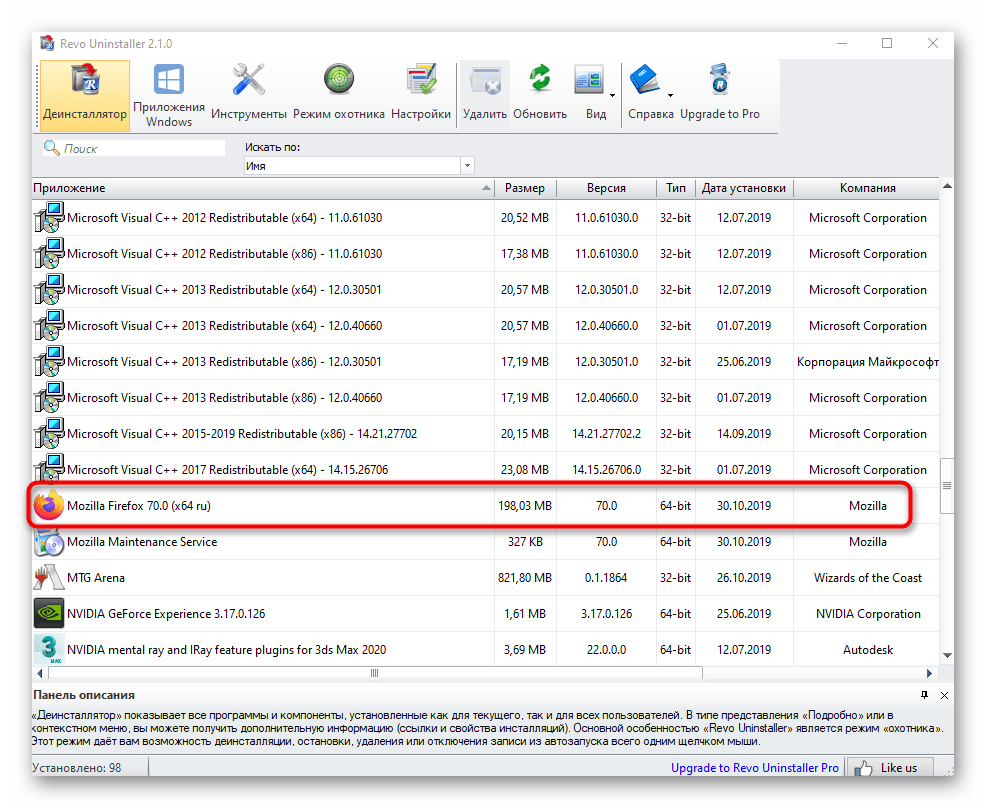
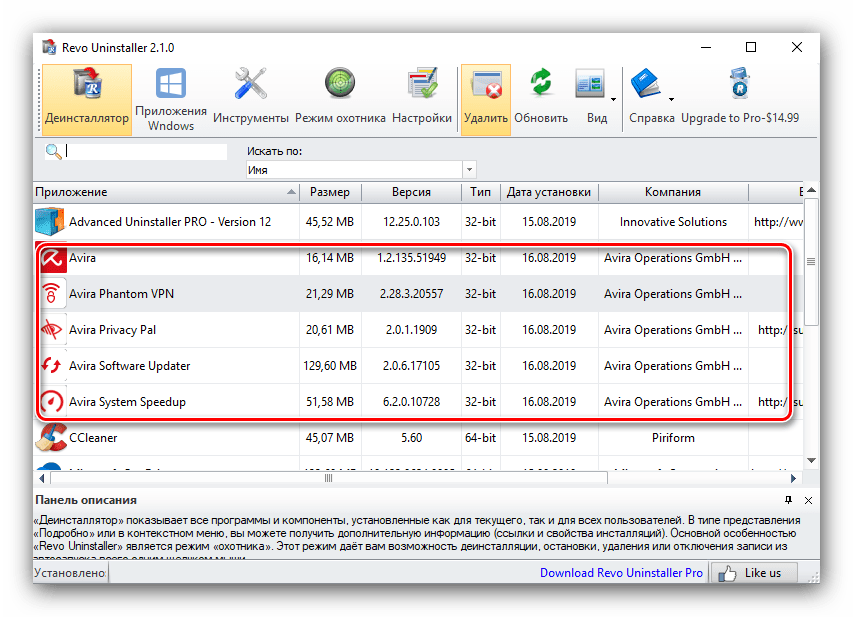
После завершения стандартного процесса удаления, Revo предложит провести углубленный анализ системы для поиска остаточных файлов и записей в реестре.

How to Uninstall Programs with Revo Uninstaller in Windows 10

Выберите уровень анализа (безопасный, умеренный или продвинутый) в зависимости от ваших предпочтений.

Как удалить программу со всеми следами ее присутствия. Чистый реестр после удаления программы.
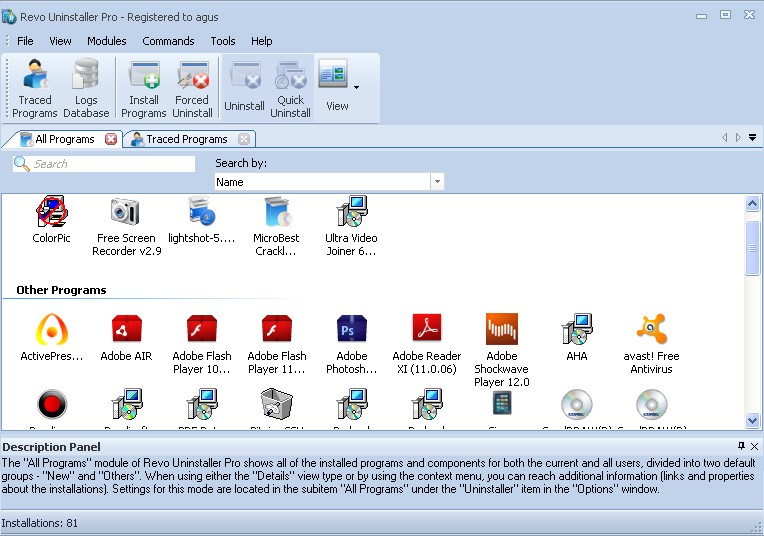

Дождитесь окончания анализа и внимательно просмотрите найденные остатки файлов и записей в реестре.

Как полностью удалить программу с помощью Revo Uninstaller на русском?
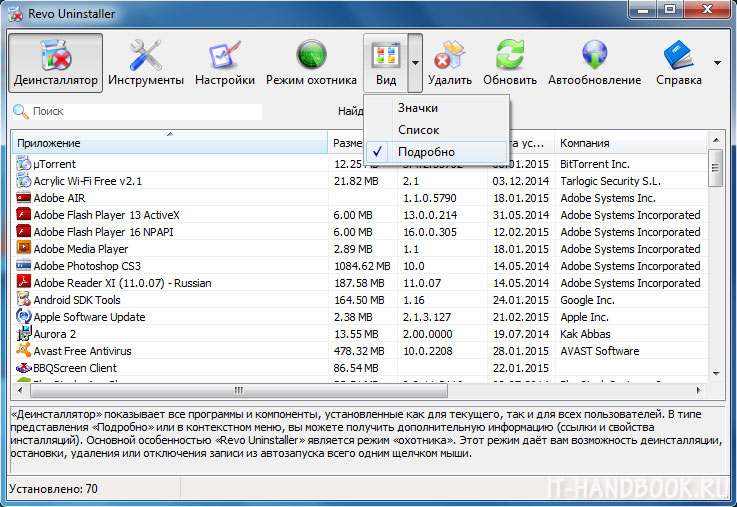
Отметьте элементы, которые хотите удалить, и нажмите Удалить, чтобы окончательно очистить систему от следов программы.
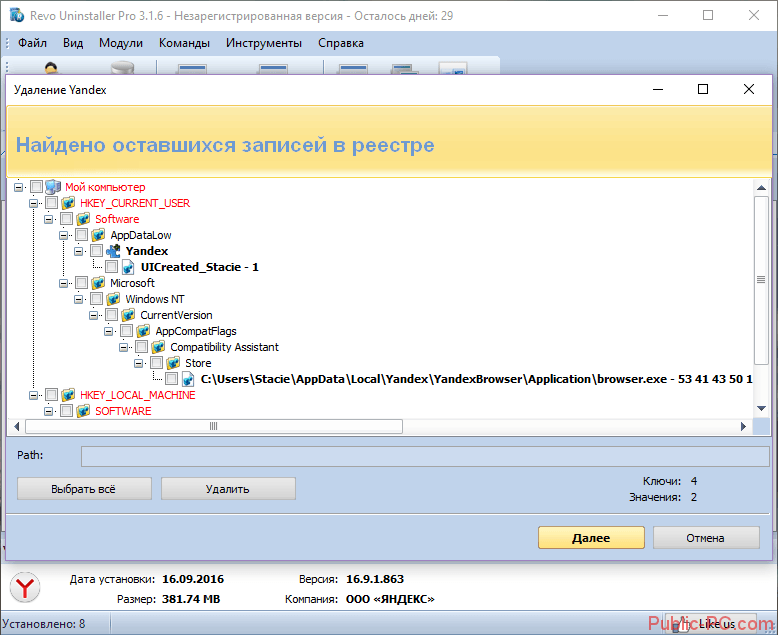
Перезагрузите компьютер после удаления программы и проверки остаточных файлов, чтобы изменения вступили в силу.

Revo Unistaller- ПОЛНОЕ УДАЛЕНИЕ ЛЮБЫХ ПРОГРАММ
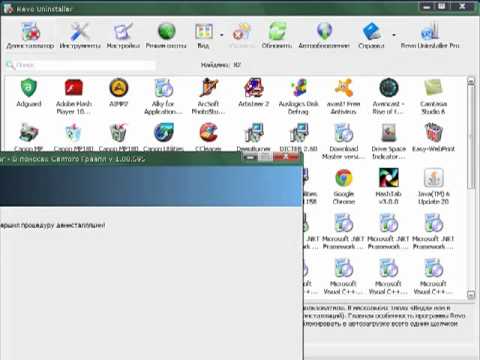
Revo Uninstaller - отличная деинсталляция!
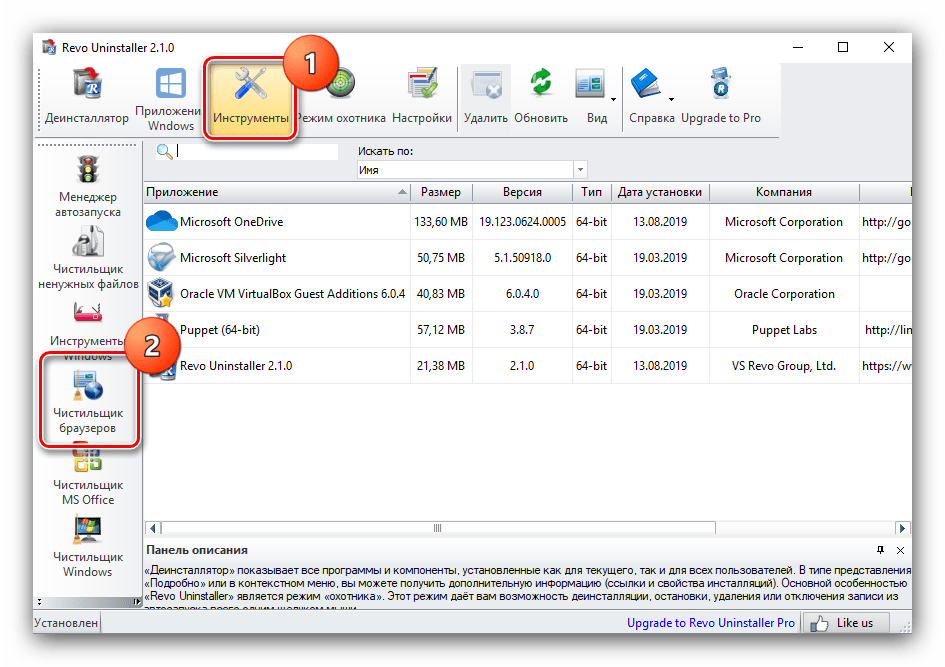
Регулярно обновляйте Revo Uninstaller для получения последних улучшений и исправлений ошибок.
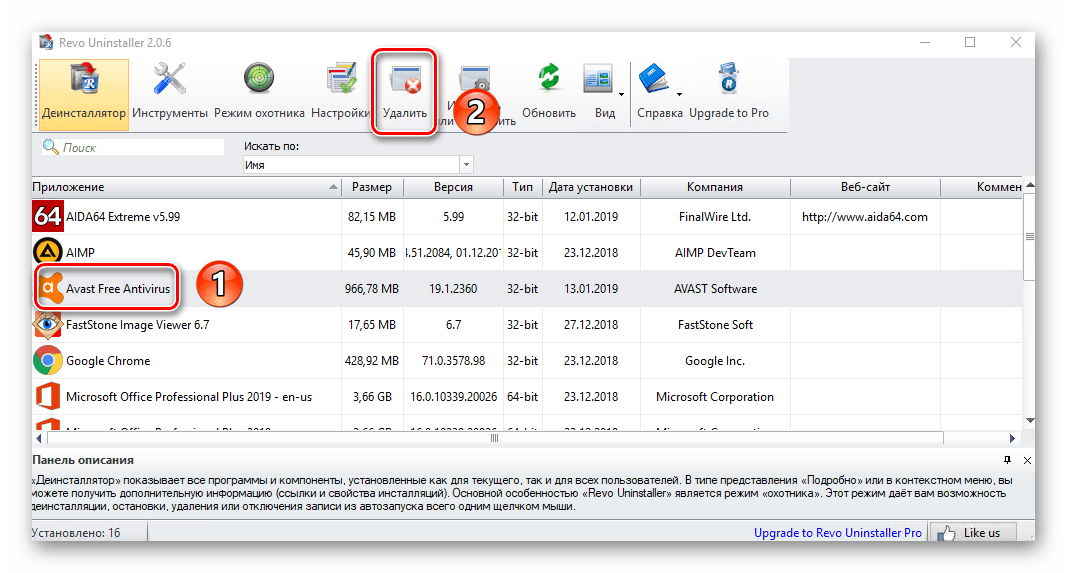
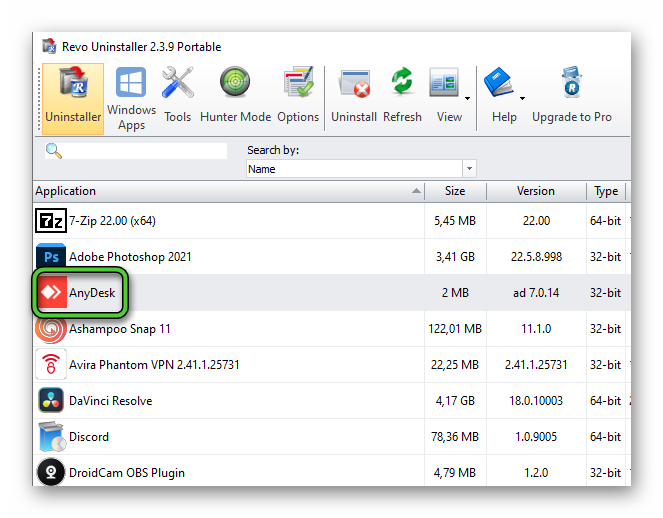
Используйте встроенные инструменты Revo для очистки временных файлов и управления автозапуском программ для поддержания оптимальной производительности компьютера.